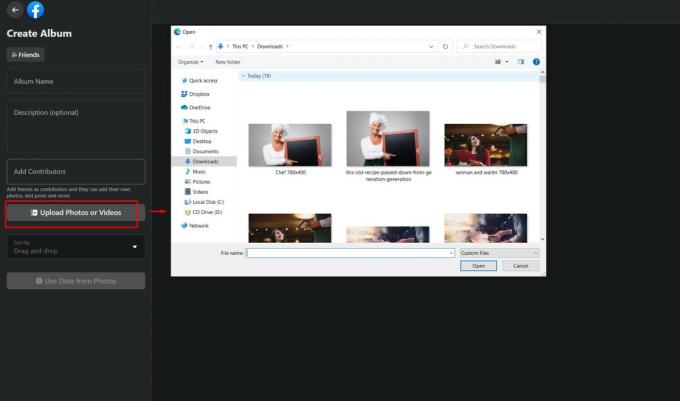Много хора използват Facebook, за да споделят спомени и моменти с близки - включително тези, заснети във видеоклипове. Публикуването на видеоклипове във Facebook е относително просто. Можете лесно да го направите чрез браузъра си или мобилното приложение Facebook.
Ако не сте го опитвали преди, не се притеснявайте. Подготвили сме поетапно ръководство за това как да публикувате видео във Facebook...
Как да публикувате видео във вашата хронология във Facebook
Някои хора предпочитат да качват видеоклипове във Facebook директно на своята хронология. Създаването на проста публикация във Facebook е по-малко сложно от качването им в албум.
Ако просто искате да качите едно видео във Facebook, ето как да го направите, като го публикувате във вашата хронология...
Качване на видео с хронология на работния плот
Ако искате да публикувате видеоклипове във вашата хронология във Facebook с помощта на уеб браузъра, изпълнете следните стъпки:
- На вашата времева линия, в прозореца на състоянието, щракнете върху Раздел Photo / Video. Ще се появи нов прозорец.
- Изберете видеоклипа, който искате да публикувате от вашия компютър, и изберете Open.
- Добавете описание и настройте аудиторията си на „Само аз, приятели“ или „Обществена“.
- След като приключите, щракнете Публикувай за да споделите видеоклипа си като публикация във времевата скала.
Използване на мобилното приложение Facebook
Изображение 1 от 3
Изображение 2 от 3
Изображение 3 от 3
Ако качвате видеоклип във вашата хронология във Facebook с помощта на мобилното приложение, процесът е доста подобен на стъпките на работния плот.
Просто следвайте тези стъпки:
- На вашата времева линия, в лентата на състоянието, щракнете върху Раздел за снимки.
- Изберете видеоклипа, който искате да качите, от галерията на телефона си.
- Добавете описание, ако искате. След това щракнете Публикувай.
Свързани: Как да гледате Facebook на живо на настолни и мобилни устройства
Има много страхотно съдържание за гледане във Facebook Live. Ето как да гледате видеоклипове на живо във Facebook както на настолни компютри, така и на мобилни устройства.
Как да качвате видеоклипове във Facebook с помощта на албуми
Някои хора предпочитат медиите им да бъдат организирани във Facebook чрез албуми. Този метод ви позволява да добавяте множество видеоклипове и да ги съхранявате в определен албум, а не в публикация на времевата линия.
Използване на уеб браузъра Facebook
Използването на Facebook в уеб браузър е доста удобно за потребителя, което прави създаването на албум и качването на видео доста лесно.
За да качите видеоклипове в албум във Facebook, първо трябва да отидете на страницата на вашия профил и да щракнете върху Раздел Снимки. Можете да го видите под снимката на вашия профил.
След това изберете Създаване на албум. Можете да въведете подробности за албума си, като име и описание. Ако искате приятелите ви да допринесат с някои снимки или видеоклипове към албума, добавете ги като сътрудници.
Можете също да настроите аудиторията си според предпочитанията си, като щракнете върху Приятели.
За да добавите вашите видео файлове, изберете Качете снимки или видеоклипове бутон и ще се появи нов прозорец. Оттам изберете видеоклиповете, които искате да качите, и щракнете върху Отвори.
Докато видеото се качва, можете да въведете описанието на видеото. Това не е задължително и Facebook не изисква от вас да попълвате това поле.
След като видеото приключи с качването, щракнете Публикувай за споделяне на видеоклипа и албума във Facebook. Това ще се покаже във вашата хронология във Facebook.
Как да публикувате видео албум с помощта на приложението Facebook
Изображение 1 от 4
Изображение 2 от 4
Изображение 3 от 4
Изображение 4 от 4
Можете също да публикувате видеоклипове в албум с помощта на приложението Facebook.
Ето какво трябва да направите:
- Във вашия профил кликнете върху Раздел Снимки разположен под лентата на състоянието и след това Албуми.
- Щракнете Създаване на албум.
- Добавете заглавието и подробностите за албума, изберете аудиторията си и добавете някои сътрудници, ако искате други да добавят съдържание към албума.
- Натиснете Създайте в горния десен ъгъл.
- След като създадете албума си, щракнете върху Раздел Добавяне на снимки / видеоклипове и изберете видеоклипа, който искате да качите.
- Накрая щракнете Публикувай за да споделите албума си.
Защо видеото ми няма да се качи във Facebook?
Ако срещнете проблеми, може да има няколко причини, поради които вашето видео не се качва във Facebook.
Прочетете още: Ръководство за маркиране на снимки във Facebook: Всичко, което трябва да знаете
Възможно е да имате лоша интернет връзка. Може да искате да проверите размера и формата на видеоклипа си, тъй като Facebook позволява само видео файлове до 10 GB.
Освен това обърнете внимание, че максималната продължителност на видеоклиповете във Facebook е 240 минути.
Публикувайте Facebook видеоклипове отговорно
Сега, след като знаете как да публикувате видеоклипове във Facebook, вече можете да започнете да споделяте най-добрите си спомени с всички!
Можете да изберете кой метод ви е най-подходящ - бързо качване на времевата линия или по-големи партиди, качени чрез албуми.
Facebook Live е чудесен начин за излъчване по света. Ето нашите съвети за излъчване във Facebook Live.
- Социална медия

Ема Колинс е писател на персонала в MakeUseOf. Тя пише статии за развлечения, социални медии, игри и други като писател на свободна практика повече от 4 години. Ема обича да играе и да гледа аниме през свободното си време.
Абонирайте се за нашия бюлетин
Присъединете се към нашия бюлетин за технически съвети, рецензии, безплатни електронни книги и ексклузивни оферти!
Още една стъпка…!
Моля, потвърдете имейл адреса си в имейла, който току-що ви изпратихме.